Как отобразить несколько столбцов в поле со списком?
Поле со списком помогает быстро выбирать значения без необходимости их ввода. Обычно вы можете создать поле со списком с одним набором данных, но иногда требуется отобразить несколько столбцов в поле со списком, как показано на следующем скриншоте. Как можно создать поле со списком с несколькими столбцами в Excel?
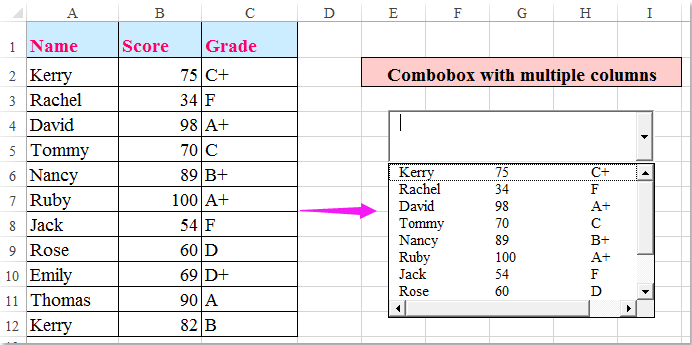
Отображение нескольких столбцов в поле со списком через свойства поля
Отображение нескольких столбцов в поле со списком с помощью кода VBA
 Отображение нескольких столбцов в поле со списком через свойства поля
Отображение нескольких столбцов в поле со списком через свойства поля
Вы можете перейти к свойствам поля со списком для настройки атрибутов поля. Пожалуйста, выполните следующие действия:
1. Нажмите Разработчик > Вставить > Поле со списком (Элемент управления ActiveX), затем перетащите мышь, чтобы нарисовать поле со списком по вашему усмотрению, см. скриншоты:
 |  |
2. Затем нажмите Свойства под вкладкой Разработчик. В диалоговом окне Свойства выполните следующие действия:
(1.) В текстовом поле Количество столбцов введите количество столбцов, которые вы хотите отобразить. В этом примере я введу 3;
(2.) Рядом с текстовым полем Связанная ячейка введите ссылку на ячейку для связи с полем со списком;
(3.) В текстовом поле Диапазон заполнения списка введите диапазон ячеек, который вы хотите использовать в качестве исходных данных.
 |  |
3. После завершения настроек закройте диалоговое окно и нажмите Режим конструктора на ленте, чтобы выйти из режима конструктора. Теперь, когда вы нажмете стрелку раскрывающегося списка поля со списком, данные нескольких столбцов будут отображены сразу, см. скриншот:
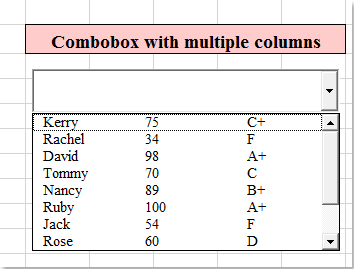
Совет: Если на ленте нет вкладки Разработчик, эта статья «Как показать/отобразить вкладку Разработчик в ленте Excel 2007/2010/2013?» может помочь вам отобразить вкладку Разработчик.

Раскройте магию Excel с Kutools AI
- Умное выполнение: Выполняйте операции с ячейками, анализируйте данные и создавайте диаграммы — всё это посредством простых команд.
- Пользовательские формулы: Создавайте индивидуальные формулы для оптимизации ваших рабочих процессов.
- Кодирование VBA: Пишите и внедряйте код VBA без особых усилий.
- Интерпретация формул: Легко разбирайтесь в сложных формулах.
- Перевод текста: Преодолейте языковые барьеры в ваших таблицах.
 Отображение нескольких столбцов в поле со списком с помощью кода VBA
Отображение нескольких столбцов в поле со списком с помощью кода VBA
Здесь код VBA также может помочь вам выполнить эту задачу.
1. Сначала вам нужно создать имя диапазона для ваших исходных данных. Выберите диапазон данных и введите имя диапазона в поле имени, см. скриншот:
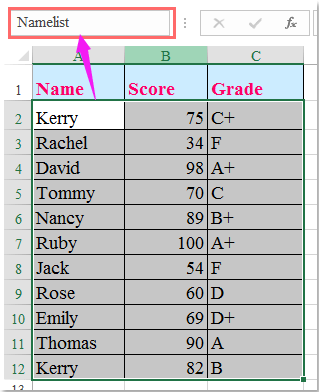
2. Затем создайте поле со списком, щелкните его правой кнопкой мыши и выберите Просмотр кода из контекстного меню, см. скриншот:
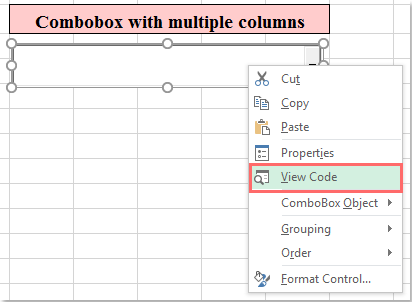
3. Откроется окно Microsoft Visual Basic for Applications. Пожалуйста, скопируйте и вставьте следующий код, чтобы заменить исходный код, см. скриншот:
Код VBA: Отображение нескольких столбцов в поле со списком:
Private Sub UserForm_Initialize()
'Updateby Extendoffice
With ComboBox1
.ColumnCount = 3
.List = Range("Namelist").value
End With
End Sub
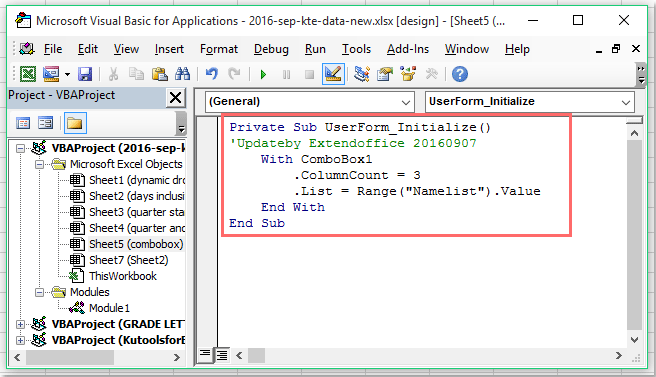
Примечание: В приведенном выше коде ComboBox1 — это имя созданного вами поля со списком, число 3 — это количество столбцов, которое вы хотите отобразить, «Namelist» — это имя диапазона, созданное на шаге 1. Вы можете изменить их по своему усмотрению.
4. Затем нажмите клавишу F5, чтобы запустить этот код, и затем нажмите поле со списком. Несколько столбцов будут отображены в поле со списком так, как вам нужно.
Лучшие инструменты для повышения продуктивности в Office
Повысьте свои навыки работы в Excel с помощью Kutools для Excel и ощутите эффективность на новом уровне. Kutools для Excel предлагает более300 расширенных функций для повышения производительности и экономии времени. Нажмите здесь, чтобы выбрать функцию, которая вам нужнее всего...
Office Tab добавляет вкладки в Office и делает вашу работу намного проще
- Включите режим вкладок для редактирования и чтения в Word, Excel, PowerPoint, Publisher, Access, Visio и Project.
- Открывайте и создавайте несколько документов во вкладках одного окна вместо новых отдельных окон.
- Увеличьте свою продуктивность на50% и уменьшите количество щелчков мышью на сотни ежедневно!
Все надстройки Kutools. Один установщик
Пакет Kutools for Office включает надстройки для Excel, Word, Outlook и PowerPoint, а также Office Tab Pro — идеально для команд, работающих в разных приложениях Office.
- Комплексный набор — надстройки для Excel, Word, Outlook и PowerPoint плюс Office Tab Pro
- Один установщик, одна лицензия — настройка занимает считанные минуты (MSI-совместимо)
- Совместная работа — максимальная эффективность между приложениями Office
- 30-дневная полнофункциональная пробная версия — без регистрации и кредитной карты
- Лучшее соотношение цены и качества — экономия по сравнению с покупкой отдельных надстроек